学DOS修电脑入门篇
电脑入门、维修、从装系统大全

电脑入门、维修大全南昌工程学院严鹏编制第一:给电脑重做系统,一、准备工作:如何重装电脑系统首先,在启动电脑的时候按住DELETE键进入BIOS,选择 Advanced BIOS Features 选项,按Enter键进入设置程序。
选择First Boot Device 选项,然后按键盘上的Page Up或Page Down 键将该项设置为CD-ROM,这样就可以把系统改为光盘启动。
其次,退回到主菜单,保存BIOS设置。
(保存方法是按下F10,然后再按Y键即可)1.准备好Windows XP Professional 简体中文版安装光盘,并检查光驱是否支持自启动。
2.可能的情况下,在运行安装程序前用磁盘扫描程序扫描所有硬盘检查硬盘错误并进行修复,否则安装程序运行时如检查到有硬盘错误即会很麻烦。
3.用纸张记录安装文件的产品密匙(安装序列号)。
4.可能的情况下,用驱动程序备份工具(如:驱动精灵 2004 V1.9 Beta.exe)将原Windows XP下的所有驱动程序备份到硬盘上(如∶F:Drive)。
最好能记下主板、网卡、显卡等主要硬件的型号及生产厂家,预先下载驱动程序备用。
5.如果你想在安装过程中格式化C盘或D盘(建议安装过程中格式化C盘),请备份C盘或D盘有用的数据。
二、用光盘启动系统:(如果你已经知道方法请转到下一步),重新启动系统并把光驱设为第一启动盘,保存设置并重启。
将XP安装光盘放入光驱,重新启动电脑。
刚启动时,当出现如下图所示时快速按下回车键,否则不能启动XP系统光盘安装。
如果你不知道具体做法请参考与这相同的-->如何进入纯DOS系统:光盘自启动后,如无意外即可见到安装界面 ,将出现如下图1所示查看原图全中文提示,“要现在安装Windows XP,请按ENTER”,按回车键后,出现如下图2所示查看原图许可协议,这里没有选择的余地,按“F8”后如下图3查看原图这里用“向下或向上”方向键选择安装系统所用的分区,如果你已格式化C盘请选择C分区,选择好分区后按“Enter”键回车,出现下图4所示查看原图这里对所选分区可以进行格式化,从而转换文件系统格,或保存现有文件系统,有多种选择的余地,但要注意的是NTFS格式可节约磁盘空间提高安全性和减小磁盘碎片但同时存在很多问题MacOS和98/Me下看不到NTFS格式的分区,在这里选“用FAT文件系统格式化磁盘分区(快),按“Enter”键回车,出现下图5所示查看原图格式化C盘的警告,按F键将准备格式化c盘,出现下图6所示查看原图由于所选分区C的空间大于2048M(即2G),FAT文件系统不支持大于2048M的磁盘分区,所以安装程序会用FAT32文件系统格式对C盘进行格式化,按“Enter”键回车,出现下图7所示查看原图图7中正在格式化C分区;只有用光盘启动或安装启动软盘启动XP安装程序,才能在安装过程中提供格式化分区选项;如果用MS-DOS启动盘启动进入DOS下,运行i386\winnt 进行安装XP时,安装XP时没有格式化分区选项。
DOS 入门基础知识

DOS 入门基础知识.txt两个人吵架,先说对不起的人,并不是认输了,并不是原谅了。
他只是比对方更珍惜这份感情。
[原创]DOS 入门基础知识一、Dos操作系统也就是磁盘操作系统 Disk operating system 简称Dos.目前广泛使用的MS-Dos是微软公司买下Dos专利权后命名的,MS-Dos前身是Seattle computer products 公司于1980年推出的86-Dos.微软公司在1981年买下了86-Dos的专利,经修理,扩充后更名为MS-Dos.即1981年推出的MS-Dos V1.0版.自从DOS在1981年问世以来,版本就不断更新,从最初的DOS1.0升级到了最新的DOS8.0(Windows ME系统),纯DOS 的最高版本为DOS6.22,这以后的新版本DOS都是由Windows 系统所提供的,并不单独存在。
下面的讲解所使用的DOS为Windows98 4.10.2222A的DOS7.0系统。
1)常见的DOS有两种:IBM公司的PC-DOS和微软公司的MS-DOS,它们的功能、命令用途格式都相同,我们常用的是MS-DOS。
MS-Dos与PC-Dos本质上并没有太大区别,而且命令是基本兼容.2)Dos的启动DOS的核心启动程序有Boot系统引导程序、IO.SYS、MSDOS.SYS和。
它们是构成DOS系统最基础的几个部分,有了它们系统就可以启动。
如果你安装了WIN98,在电脑启动时按住Ctrl不放,出现启动选择菜单,选择5"Command Prompt Only"即可进入DOS方式。
目前我们常用的操作系统有windows 9x/Me,NT,2000等,都是可视化的界面。
在这些系统之前的人们使用的操作系统是DOS系统。
DOS系统目前已经没有什么人使用了,但是dos命令却依然存在于我们使用的 windows系统之中。
大部分的DOS命令都已经在Windows里变成了可视化的界面,但是有一些高级的DOS命令还是要在DOS环境下来执行。
自学教材--DOS课程讲解

资料共享有意大家什么是DOS一、什么是DOS?(一)DOS是什么?有什么用?我们使用电脑接触最频繁的就是DOS。
DOS是英文Disk Operating System的缩写,意思是“磁盘操作系统”,顾名思义,DOS主要是一种面向磁盘的系统软件,说得简单些,DOS就是人与机器的一座桥梁,是罩在机器硬件外面的一层“外壳”,有了DOS,我们就不必去深入了解机器的硬件结构,也不必与死记硬背那些枯燥的机器命令,只需通过一些接近于自然语言的DOS命令,我们就可以轻松地完成绝大多数的日常操作。
另外,DOS还能有效地管理各种软硬件资源,对它们进行合理的调度,所有的软件和硬件都在DOS的监控和管理之下,有条不紊地进行着自己的工作。
(二)MS-DOS与PC-DOS在使用DOS时,我们还会经常听到MS-DOS和PC-DOS,对初学者来说,可以认为二者没有大的区别。
事实上,一MS-DOS由世界软件大王--Microsoft(微软公司)出品,而PC-DOS则由世界电脑大王--IBM(国际商务机器公司)对MS-DOS略加改动而推出。
由于微软在世界软件业的垄断性优势,所以其产品MS-DOS已成为主流操作系统,至于PC-DOS,虽然在功能上不见得逊于MS-DOS,无奈MS-DOS先入为主,PC-DOS纵然使出浑身解数,却也始终不能动摇MS-DOS分毫。
(三)DOS的版本DOS在1981年推出其1.0版,功能还非常基本和薄弱;1983年推出2.0,主要增加了目录操作功能,使文件管理上了一个新台阶(目录和文件的概念我们将在讲解DOS内部命令时介绍);1984年推出3.0,主要支持1.2MB的5.25英寸高密软盘(1.X和2.X只支持低密盘)和大容量硬盘;1987推出目前普及率最高的DOS 3.3,主要支持3.5英寸软盘和网络。
至此,DOS已经发展的相当成熟,尽管后续版本(目前PC-DOS的最新版本为7.0版,MS-DOS公布的最新版本为6.22)不断推出,但均无重大的内核改进,只不过增加了许多实用功能,如检测磁盘,清除病毒,硬盘增容等。
dos教程
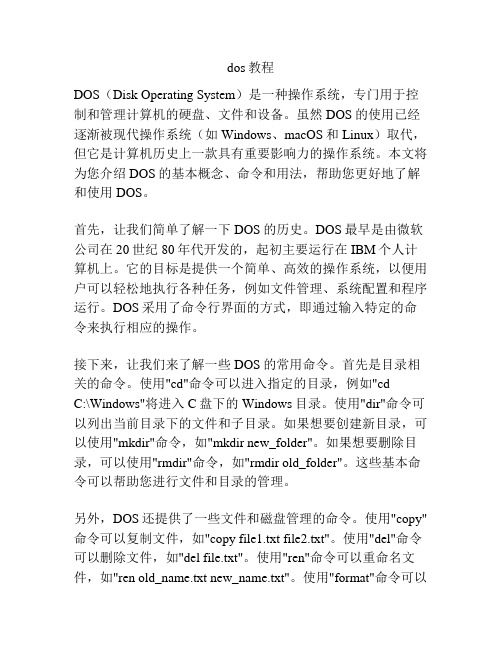
dos教程DOS(Disk Operating System)是一种操作系统,专门用于控制和管理计算机的硬盘、文件和设备。
虽然DOS的使用已经逐渐被现代操作系统(如Windows、macOS和Linux)取代,但它是计算机历史上一款具有重要影响力的操作系统。
本文将为您介绍DOS的基本概念、命令和用法,帮助您更好地了解和使用DOS。
首先,让我们简单了解一下DOS的历史。
DOS最早是由微软公司在20世纪80年代开发的,起初主要运行在IBM个人计算机上。
它的目标是提供一个简单、高效的操作系统,以便用户可以轻松地执行各种任务,例如文件管理、系统配置和程序运行。
DOS采用了命令行界面的方式,即通过输入特定的命令来执行相应的操作。
接下来,让我们来了解一些DOS的常用命令。
首先是目录相关的命令。
使用"cd"命令可以进入指定的目录,例如"cdC:\Windows"将进入C盘下的Windows目录。
使用"dir"命令可以列出当前目录下的文件和子目录。
如果想要创建新目录,可以使用"mkdir"命令,如"mkdir new_folder"。
如果想要删除目录,可以使用"rmdir"命令,如"rmdir old_folder"。
这些基本命令可以帮助您进行文件和目录的管理。
另外,DOS还提供了一些文件和磁盘管理的命令。
使用"copy"命令可以复制文件,如"copy file1.txt file2.txt"。
使用"del"命令可以删除文件,如"del file.txt"。
使用"ren"命令可以重命名文件,如"ren old_name.txt new_name.txt"。
电脑基础知识教程第37讲:DOS命令行
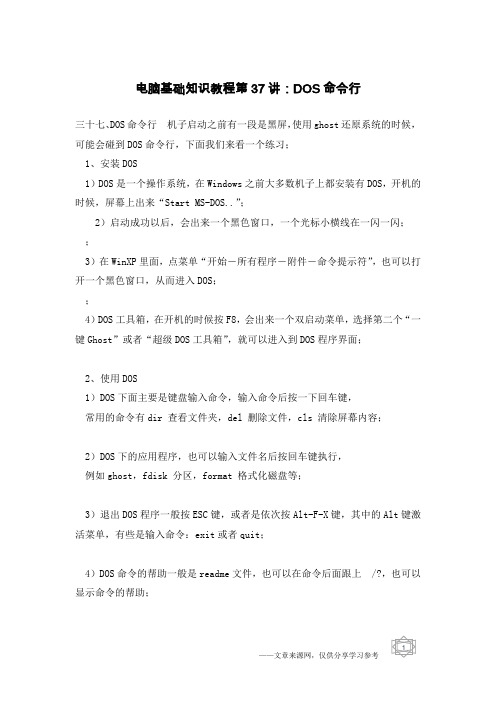
电脑基础知识教程第37讲:DOS命令行
三十七、DOS命令行机子启动之前有一段是黑屏,使用ghost还原系统的时候,可能会碰到DOS命令行,下面我们来看一个练习;
1、安装DOS
1)DOS是一个操作系统,在Windows之前大多数机子上都安装有DOS,开机的时候,屏幕上出来“Start MS-DOS..”;
2)启动成功以后,会出来一个黑色窗口,一个光标小横线在一闪一闪;;
3)在WinXP里面,点菜单“开始-所有程序-附件-命令提示符”,也可以打开一个黑色窗口,从而进入DOS;
;
4)DOS工具箱,在开机的时候按F8,会出来一个双启动菜单,选择第二个“一键Ghost”或者“超级DOS工具箱”,就可以进入到DOS程序界面;
2、使用DOS
1)DOS下面主要是键盘输入命令,输入命令后按一下回车键,
常用的命令有dir 查看文件夹,del 删除文件,cls 清除屏幕内容;
2)DOS下的应用程序,也可以输入文件名后按回车键执行,
例如ghost,fdisk 分区,format 格式化磁盘等;
3)退出DOS程序一般按ESC键,或者是依次按Alt-F-X键,其中的Alt键激活菜单,有些是输入命令:exit或者quit;
4)DOS命令的帮助一般是readme文件,也可以在命令后面跟上/?,也可以显示命令的帮助;
本节学习了DOS的一些常见基本操作,如果你成功地完成了练习,请继续学习下一课内容;。
DOS 系统学习教程

DOS 系统学习教程究竟该如何学习DOS现在虽然是windows的天下了,但是DOS以小巧方便、可对硬件直接操作等诸多优点,在PC使用中仍占有一席之地.正如一句话所说:DOS不是万能的,但没有DOS却是万万不能的.那么该如何学习DOS呢?我认为:1.正确认识DOS的作用:windows都已经发展到了XP,可以说DOS已经没有多少商业价值了.与其花费大量时间去背什么DOS命令全集,倒不如深入学习一下PQMAGIC的使用或学着做一下启动盘.2.不要抱陈守旧:微软虽然早就停止了对DOS的开发,但DOS的发展并未中止,一些公司(个人)制作出了大量优秀的DOS软件,其中很多都比DOS自带的强大、实用的多.再有就是DOS系统,虽然MS-DOS 6.22是最经典的版本,但它并不是最好用的.目前最实用、兼容性最好的版本是7.10,我们应该使用它.3.不要对DOS过度狂热(有志于研究操作系统历史的朋友除外):DOS是一个工具,我们只是用它来辅助Win做一些Win下做不到的事情,如:初始化硬盘、修复系统等.所以当在Win下点几次鼠标就可以搞定的事情,根本没必要大费周折在DOS 下完成.比如DOS下如何上网、如何听MP3、如何画图...我想没有人会认为DOS 下的WPS比Win下的Word好用吧?4.学习使用一些经典软件:擅用各种工具会使您的工作事半功倍,特别是一些经典的工具.如:PQMAGIC、DISKGEN、GHOST...所谓万事开头难,学习DOS也是一样,特别是现在大多数朋友都是从Win开始接触电脑的,学习DOS更是难上加难.如果这时再让他拿一本"命令大全"来看的话,往往会产生一种畏惧、厌烦心理,多半也是半途而废.其实像一些不常用命令,即使记住了,慢慢也会忘记的.ΑKIΠg☆仼國☆:/aking_roc——DOS简介现在家用电脑的操作系统大多都是用的Windows xp,但在1995年Windows xp推出以前,占统治地位的操作系统是DOS(Disk Operation System 磁盘操作系统)。
第十三课dos操作-电脑维修教学资料

查看本台计算 机硬盘分了几 个区
注:一般用a:和b:来表示软盘驱动器
六、目录(标志为dir)
目录名:给目录 取的名字
6.1、目录 是用来存放文件的
6.2、根目录
指C盘,D盘,E 盘等
表示的方法为 C:\,d:\,e:\
6.3、子目录(除根目录以外所有的目录) 表示的方法:用”\”反斜杠,意思是在什么下面 如:c:\dd 表示c盘根目录下有一个dd子目录 另c:\dd\ee
2.3、文件的类型
用扩展名来识别
2.3.1、常用文件的扩展名
COM 系统命令文件 BAT 可执行的批处理文件 BAK 备份文件 TIF 图像文件夹 HLP 帮助文件
EXE 可执行文件 SYS 系统专用文件 BMP 位图文件 TXT 文本文件 DOC 的任何的文件都是扩展名为.exe) SYS 系统专用文件 操作系统的专用文件 一般情况下,sys文件和没有扩展名的文件不能打开
表示前两个文件
*.EX?
表示全部三个文件
?????.* 不表示这三个文件的任何一个
*.???
表示所有三个文件
?HSTAR.?X? 表示第一个文件
注:?在任一位置都有意义。
三、dos操作系统组成
3.1、dos操作系统文件一般存放在 c盘
3.2、dos操作系统由四大文件组成 A、引导程序(引导dos运行的)表现为 boot.ini文件 B、输入输出管理模块 Io.sys(对硬件的管理)
5.2、分区的目的
激活硬盘,让硬盘能自动运行 便于管理和存放文件
5.3、分区的表示方法
5.3.1、首先把硬盘进行分区(即把一个硬盘分成几个 部分)
5.3.2、硬盘分区后,一般用24个字母来表示(即从 c 开始)
DOS基础学习

2.对于windows 98系统,还可以点击“开始→关闭系统”,在出现的对话框中选择“重新启动计算机并切换到MS-DOS环境”,即可进入DOS。
3.在开机通过自检后,屏幕出现“Starting windows 98…”的字样时,立即按下“F8”键,接着选择“Safe Mode Command Prompt Only”或“Command Prompt Only”,即可进入安全模式DOS或纯DOS。
三,netstat
这是一个用来查看网络状态的命令,操作简便功能强大。
-a 查看本地机器的所有开放端口,可以有效发现和预防木马,可以知道机器所开的服务等信息,如图4。
这里可以看出本地机器开放有FTP服务、Telnet服务、邮件服务、WEB服务等。用法:netstat -a IP。
-r 列出当前的路由信息,告诉我们本地机器的网关、子网掩码等信息。用法:netstat -r IP。
而"*"则代表若干个字符,如"*.BAT"就代表当前目录下所有后缀名为"BAT"的文件。
DOS 以目录树的形式管理磁盘,这里的目录就相当于Windows中的文件夹。和文件夹一样,目录也是一层一层的,构成一个树的形式。在一个盘符中最底层的目录 为根目录,根目录下的目录都称为它的子目录,根目录用"/"表示,一个目录的上一层目录用".."表示。我们可以通过路径来查找某一个文件或目录,路径就 如同地址一样,可以使用户方便、准确地进行查找。比如"C:/Windows/Command/deltree.exe"就是一个文件的路径。
下面我们举个例子来说明一下具体用法。
这里time=2表示从发出数据包到接受到返回数据包所用的时间是2秒,从这里可以判断网络连接速度的大小 。从TTL的返回值可以初步判断被ping主机的操作系统,之所以说"初步判断"是因为这个值是可以修改的。这里TTL=32表示操作系统可能是win98。
- 1、下载文档前请自行甄别文档内容的完整性,平台不提供额外的编辑、内容补充、找答案等附加服务。
- 2、"仅部分预览"的文档,不可在线预览部分如存在完整性等问题,可反馈申请退款(可完整预览的文档不适用该条件!)。
- 3、如文档侵犯您的权益,请联系客服反馈,我们会尽快为您处理(人工客服工作时间:9:00-18:30)。
每个DIYer的必修课学DOS修电脑入门篇日期:2006-1-19 23:55:20 人气:0 [大中小]上一页[1][2]下一页Windows已完全普及,还有必要学DOS吗?非常有必要,很多朋友Windows玩得很熟,但系统一旦出问题或磁盘一崩溃,需要在DOS下操作时他们便感到束手无策。
如果想自己维护电脑或成为一个本领全面的DIYer的话,DOS 便是必修课。
一、什么是DOS?DOS(Disk Operating System,磁盘操作系统)也是一个操作系统,它通过DOS命令(一组英文单词或其缩写)来操控电脑并完成一系列工作——在Windows桌面下我们要执行操作,可用鼠标对系统做出命令操作既可;而在DOS下我们要执行同样的操作,则需在DOS提示符下键入命令,然后按回车键即可执行。
在使用DOS时,我们还会经常听到MS-DOS和PC-DOS及UCDOS等等不同的DOS——MS-DOS由Microsoft 微软出品,而PC-DOS则由IBM对MS-DOS略加改动而推出,UCDOS则是中国人自己搞的中文版DOS,我们常用的DOS为MS-DOS和UCDOS。
其中MS-DOS已在我们常用的Windows9X操作系统下捆绑(注:下文如没特别说明,所称的DOS皆为MS-DOS。
)DOS主要由三个基本文件(MSDOS.SYS、IO.SYS和)和一些外部命令(常见的外部命令包括:FDISK、FORMAT、SCANDISK等)构成。
其中MSDOS.SYS称为DOS内核,它主要是用来管理和启动系统的各个部件,为DOS的引导作好准备工作。
IO.SYS(IO为Input&Output的缩写,意即“输入输出”)主要负责系统的基本输入和输出,即DOS与各部件之间的联系。
文件(COMMAND是“命令”的意思)是DOS与用户的接口,它主要提供了一些DOS的内部命令,并能接受、判别并执行用户输入的命令。
内部命令是在DOS启动时由文件装入内存的,此后随时都可以使用,常见的内部命令包括:CD、COPY、DEL、DIR、MD、CLS、PATH、REN、RD、VER等。
磁盘是否具有启动DOS的能力,就要看是否具有这三个文件,具有这三个文件的磁盘,就称作引导盘。
除此之外还包含许多DOS外部命令的磁盘则称为系统盘。
最后要注意的是,MSDOS.SYS和IO.SYS两个文件的存储位置是有限制的,它们必须位于磁盘物理位置的最前面,否则将失去引导能力。
此外,在DOS中,规定了三种扩展名为可执行文件,即EXE、COM和BAT。
所谓可执行文件,就是在DOS 下直接键入主文件名就可以执行程序的文件。
除EXE、COM和BAT之外,其他所有文件都不能在DOS下直接执行,称为非执行文件。
二、如何进入DOS下电脑的很多故障都与操作系统或硬盘、主板有关,这时要想对电脑进行维修,进入DOS下进行硬盘维护或重装操作系统、刷新BIOS是必然的步履。
如何启动或进入DOS系统呢?如果还能进入Windows,可选“开始→关闭系统→重新启动计算机并切换到MS-DOS方式”即可。
而要想进入“纯DOS”下,可在启动电脑快要出现Windows画面时连续按F8键,在出现的菜单中再选“Command prompt only”选项进入。
或者你可用做好的可启动软盘或光盘在电脑启动时以软盘或光盘启动方式进入。
需要说明的是要启动或进入DOS,要求磁盘要具有引导的能力(即具有三个系统文件,MSDOS.SYS、IO.SYS 和),如果要从硬盘启动,只要使硬盘可以引导就行了;而如果要从软盘或光盘启动,就要有一张软盘或光盘DOS引导盘/启动盘或系统盘,并将其插入软驱或光驱。
要制作启动软盘可在“控制面板→添加/删除程序→启动盘”中制作。
并在BIOS中将磁盘启动顺序设为软驱或光驱优先。
启动电脑后按住键盘上的“DEL”键进入主机的CMOS设置(Award bios),将CMOS主菜单中的Advanced bios Fetures项中的“BOOT SEQUENCE(启动顺序)”选项中的默认的先C后其它的参数改为先“A(Floppy)”或先“CDROM”(A=软驱先启动,CDROM=光驱先启动)。
最后再选CMOS主菜单中的“SAVE ……”选项并按键盘上的“Y”键记录后退出。
待DOS系统启动后Windows98的启动盘将自动为你的光驱加载实模式驱动程序。
此时如果是从软盘或光盘启动将出现A>、A:\>或光驱盘符,而如从硬盘上启动则出现C>或C:\>,进入后我们就可以输入命令进行操作。
三、实战需要掌握的几个内部命令维修电脑不需要对DOS多么的熟,但常用命令却是必需要掌握的。
1、文件列表命令DIRDIR是Directory的缩写,意即“目录”,它的作用是列出指定驱动器和指定目录下的文件和子目录。
如在DOS 提示符下键入DIR D:\YOUXI,将列出D盘根目录下的YOUXI子目录中的内容。
DIR也可以单独使用,此时将显示出当前目录中的文件目录信息。
DIR中可以使用通配符,如DIR *.TXT将显示出所有扩展名为TXT的文件。
此外,DIR可以带两个非常有用的参数:/P和/W。
/P(Page的缩写,意即“页”)的作用是在文件太多而一屏显示不下时,每显示一屏即一页后暂停,并显示Press any key to continue(按任意键继续),等待用户按任意键继续显示下一屏的文件目录信息。
如果不加/P参数,那么如果文件较多,一屏显示不下时,将会出现滚屏现象,前面的信息用户将无法看到。
/W(Wide的缩写,意即“宽”)的作用是以宽行来显示文件和目录信息,每行可以显示五个文件或目录,此时文件大小,建立日期和时间将被省略,只剩下主文件中和扩展名,这样便于在一屏中显示多个文件或子目录。
/P与/W可以联合使用,如DIR/P/W。
●故障解决实例小王电脑系统崩溃了,他用一张WIN98光盘启动盘启动电脑后想重装Windows98操作系统,但他不清楚Windows98的EXE可执行安装文件在哪个光盘,这时便可用DIR命令,在根目录下直接敲入:DIR,将显示光盘上的文件夹内容,然后找到WIN98有关的文件夹,用CD命令,敲入:CD PWIN98,就进入了Windows98的安装文件,用DIR/W命令显示看看有没有安装文件Setup.exe,有的话直接输入Setup,然后回车,电脑便开始进入向导式的系统安装,这时只需用鼠标选择“下一步”便可。
2、进入目录命令CDCD(Change Direclory的缩写,意即“进入目录”)的使用格式为“CD 目录”,如在C盘根目录下CD\Windows,将从当前目录进入硬盘C分区根目录下的Windows子目录。
CD与目录标识符..连用,可以退回到当前目录的父目录(上级目录),如当前目录为C:\Windows\COMMAND,那么CD..就相当于CD C:\Windows,使操作得以简化。
CD\代表直接退回到根目录,如当前目录为C:\Windows\COMMAND,那么CD\就相当于CD C:\。
●故障解决实例小易的硬盘出现了坏道,保修期已过很是恼人,小易看见工具光盘上有一款名为坏盘分区器FBDISK(Fixed Bad Disk)的软件,便决定到DOS下试试。
光盘启动后进入DOS下,该文件存放在\tools\FBDISK\目录下,小易直接在根目录下输入“CD\tools\FBDISK\”命令便进入了该目录。
如不知道该文件目录所在,可先在根目录下DIR,回车后找到tools文件夹,然后用CD\tools\命令进去看看有没有FBDISK目录,如有再用CD\FBDISK命令,便可进入,DIR找到可执行文件,输入FBDISK.exe,便可运行该软件。
它会首先显示硬盘的参数,并询问你是否扫描硬盘“Start scan hard disk?(Y/N)”,按“Y”键确认后,程序即开始进行扫描,并显示进度及剩余时间。
扫描过程中如遇到硬盘有坏磁道,程序会自动显示出坏磁道所在位置以供参考。
硬盘扫描完成后,程序会给出分区意见及方案,同时询问是否将其写入硬盘“Write to disk?(Y/N)”。
按下“Y”键,其就会将上述分区方案写入硬盘。
如显示“Write disk OK!”的提示,则说明写入成功。
然后你就可对其分好的区用“Format”DOS命令进行格式化,一个有坏道的硬盘又能将就使用了。
每个DIYer的必修课学DOS修电脑入门篇日期:2006-1-19 23:55:20 人气:0 [大中小]上一页[1][2]下一页3、文件复制命令COPYCOPY(意即“复制”或“拷贝”)的作用是生成一个与源文件内容完全相同的目标文件,它和Windows中的“复制/粘贴”命令一样,它的使用格式为“COPY 源文件名目标目录”。
COPY命令也支持通配符,如COPY D:\*.* E:\TOOL,将把C:\目录中的所有文件全部复制到C:\TOOL目录中。
●故障解决实例一台老笔记本电脑,基本配置为奔腾100的CPU、12MB内存、850MB硬盘,一日PWIN97系统崩裂,小黄准备将其重新安装上操作系统,废物利用,但在安装光盘上Windows97的过程中,始终安装到某处提示安装文件错误,小黄仔细观察发现光驱在死啃光盘,光驱部位滚烫,光盘表面已清洁干净,估计是光驱已老化读盘不顺所致,便决定将PWIN97安装文件拷贝到硬盘上试试,因为这样光驱不用长久使用,可减少出错机率。
光盘启动进入DOS下,用MD命令先在硬盘上建立一个文件夹——“MD D:\PWIN97”,让后输入COPY命令,“COPY E:\PWIN97\*.*D:\PWIN97”即可,然后再进入硬盘上的PWIN97目录,运行setup.exe安装文件,得以顺利安装。
4、文件删除命令DELDEL是Delete的缩写,意即“删除”,主要用于删除文件。
它的使用格式为“DEL 文件名”,如DEL 888.EXE。
格式中的文件名支持通配符,如DEL *.EXE将删除所有扩展名为EXE的文件。
DEL *.*将删除所有文件,由于此时危险性较大,DOS会提示Are you sure[Y/N](你确认吗?Yes/No)以要求用户确认,Y代表肯定[Yes],N代表否定[No],即不删除。
此外,DEL只能删除具有A属性的文件,对于H/R/S属性文件均无法删除,并提示Access denied(存取被拒绝)。
所以,为了防止误删除,可以将重要文件属性置为H/R/S或对磁盘进行写保护。
●故障解决实例中毒之后有十几个文件删不掉,进入安全模式都不行,这时便可用启动盘启动进入该文件目录下,用DEL命令,“DEL C:\XXX\*.*” ,回车后回答Y。
